1、以下说明内容,匀直接说使用的操作功能,其他都不多做说明,大家都明白的。首先使用曲面-放样功能,画出如下图所示的图形:
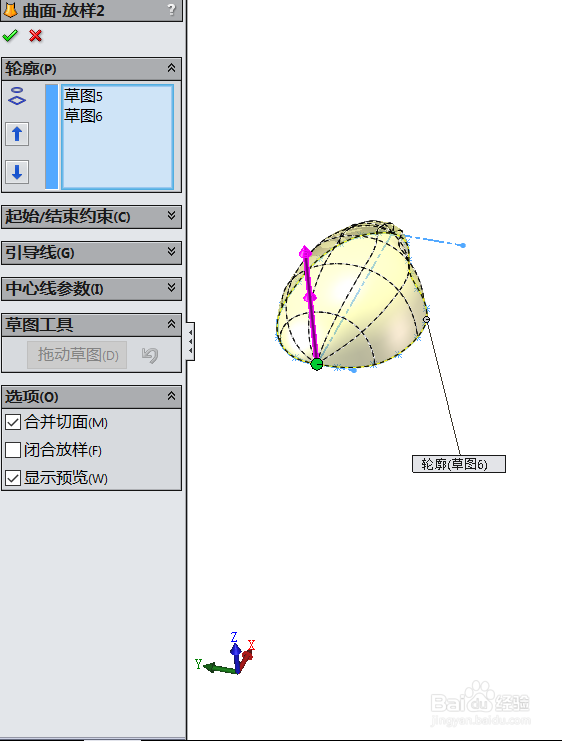
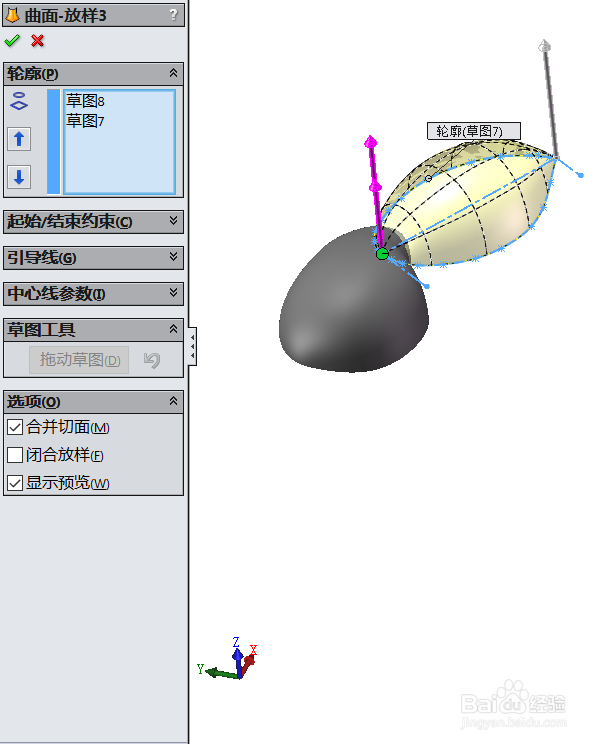
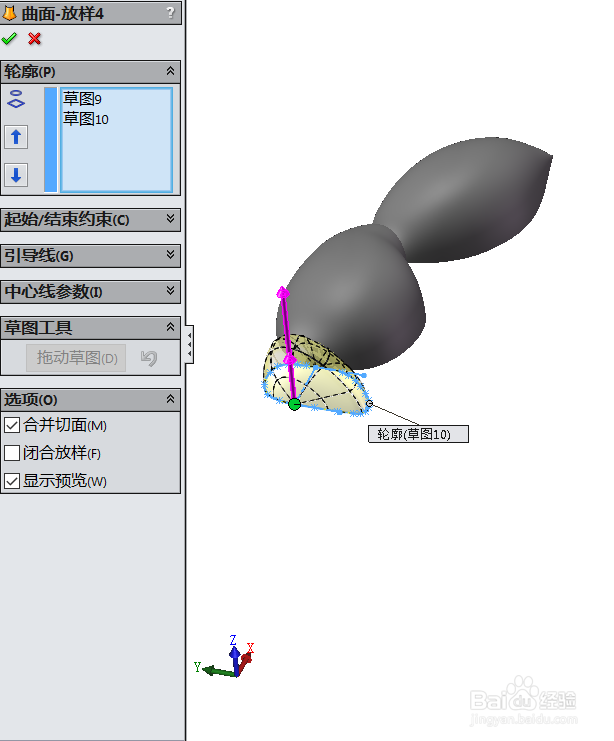
2、然后使用曲面-基准面/拉伸-薄壁功能,画出如下图所示的图形:
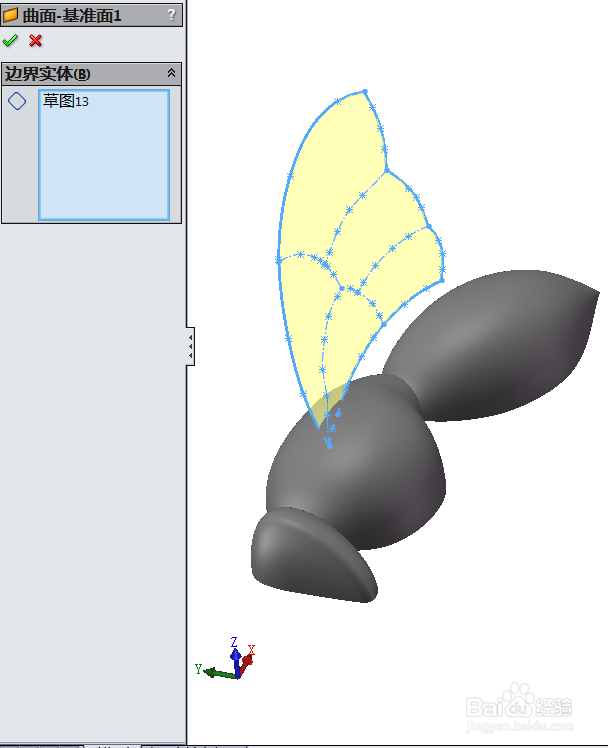
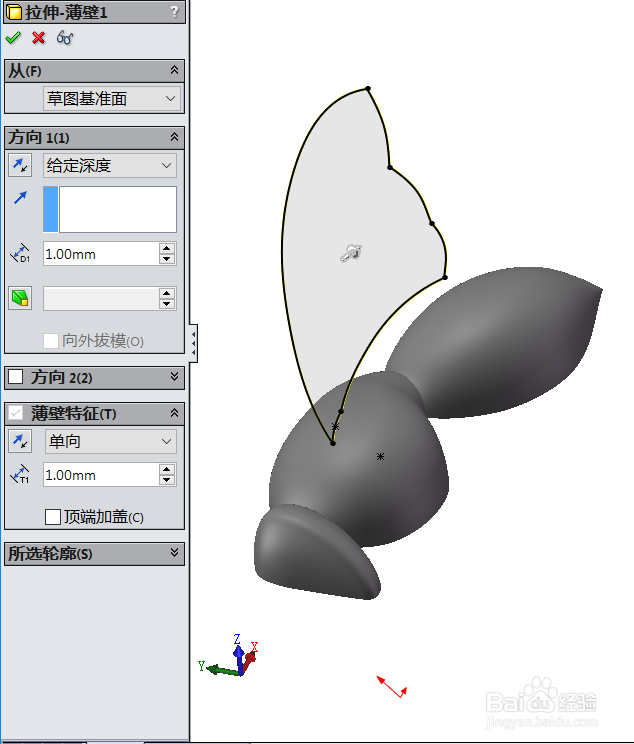
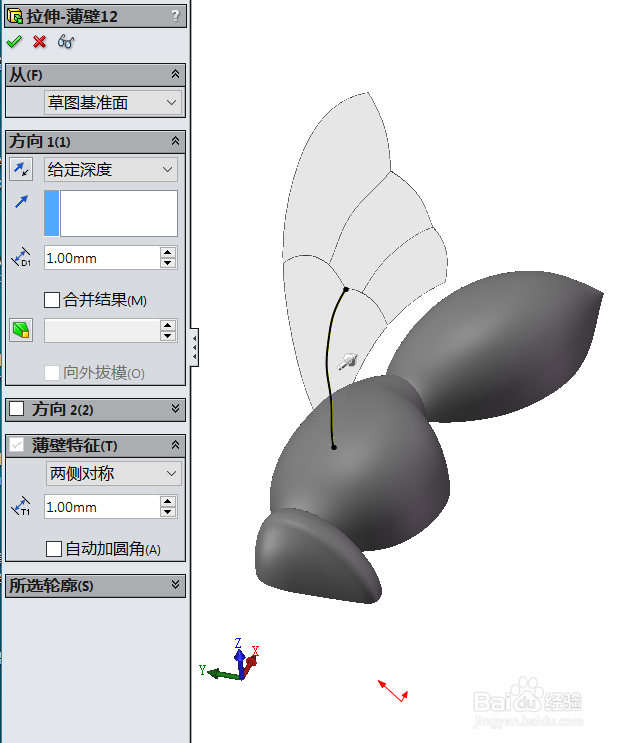
3、然后使用曲面-扫描功能,画出如下图所示的图形:
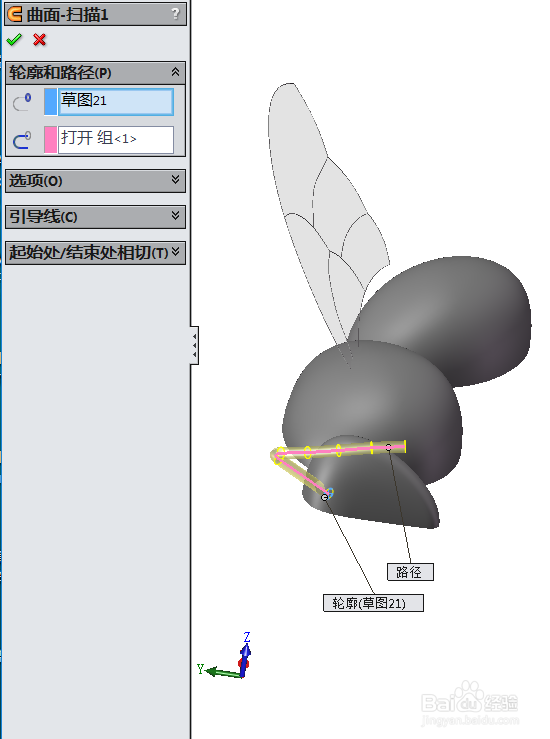
4、然后使用分割线功能,画出如下图所示的图形:
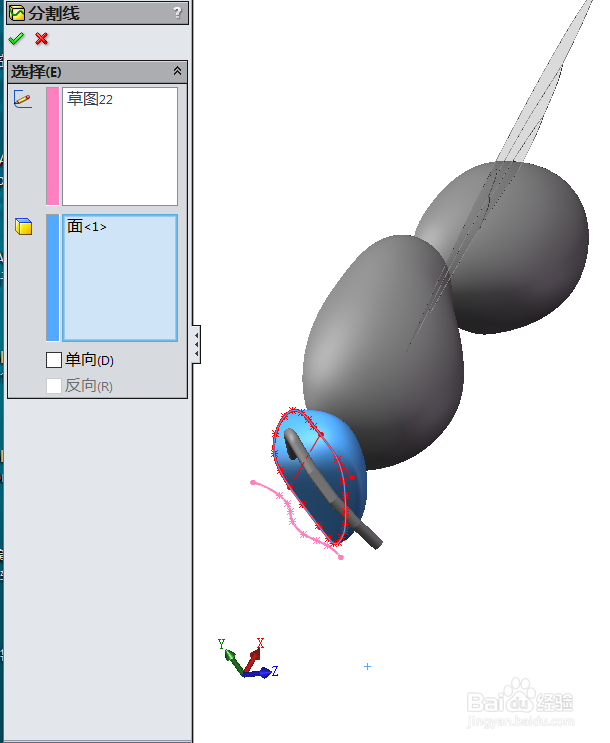
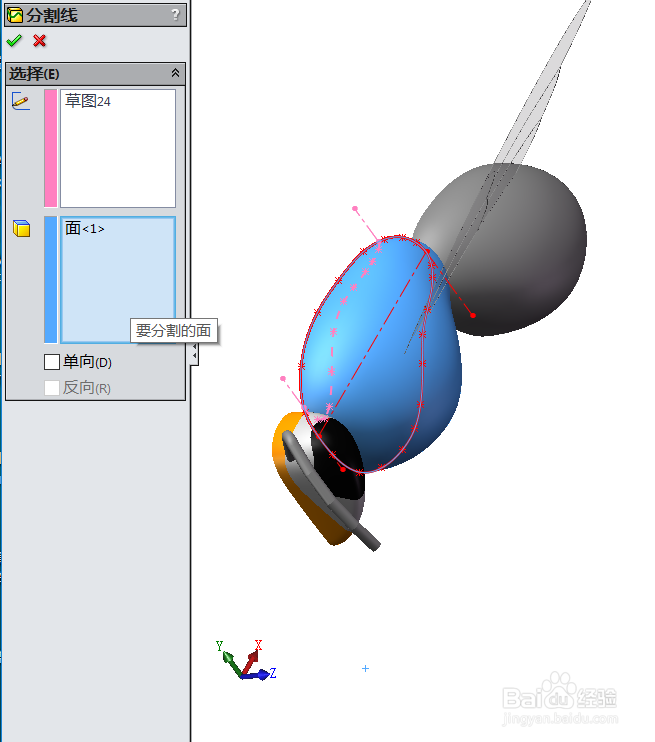
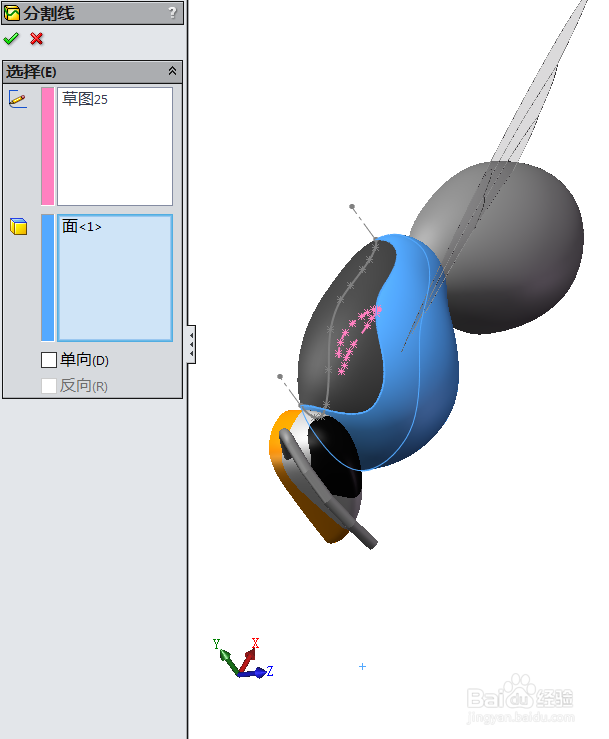
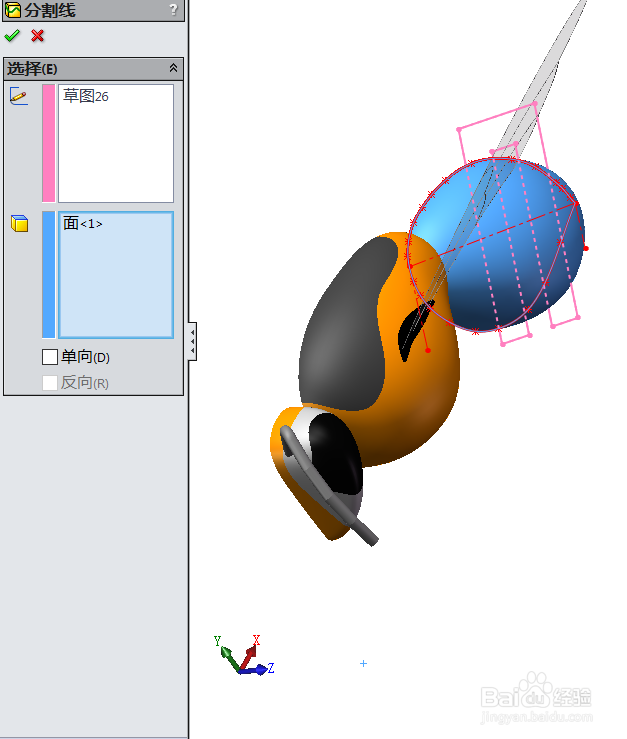
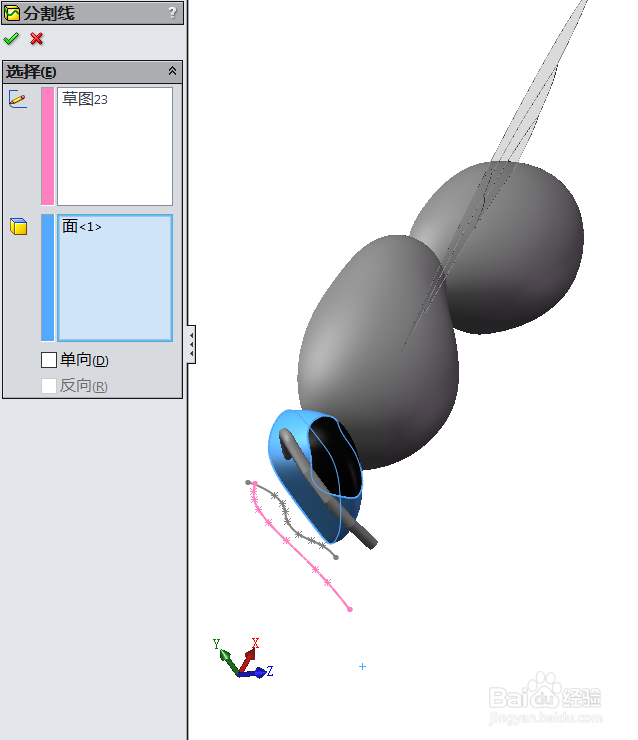
5、然后使用曲面-旋转/曲面-扫描功能,画出如下图所示的图形:
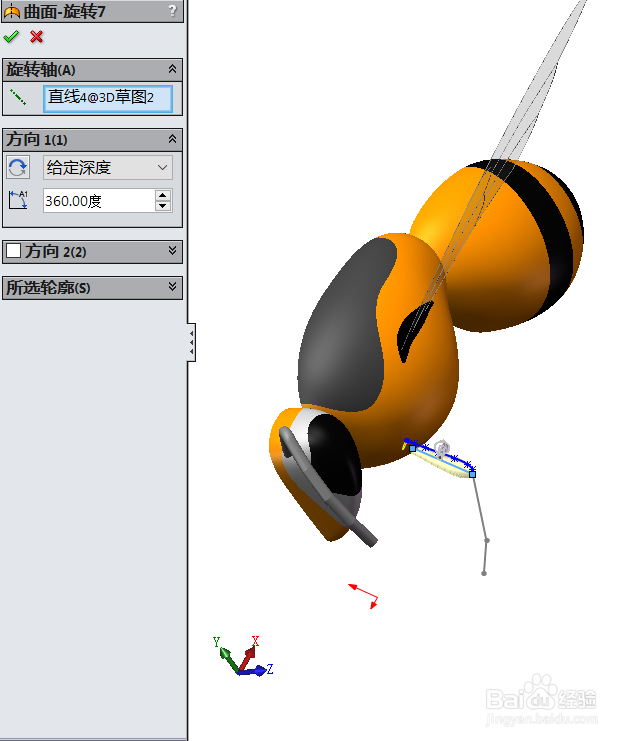
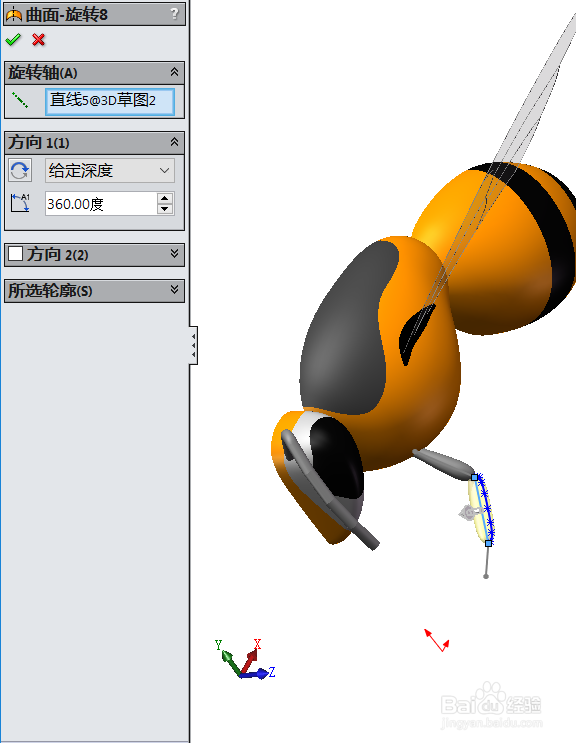
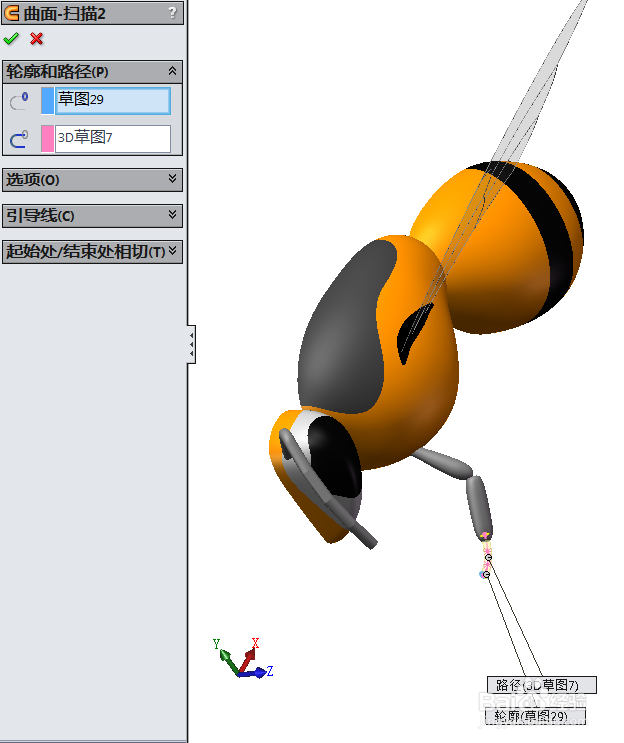
6、然后使用曲面-旋转/曲面-扫描功能,画出如下图所示的图形:
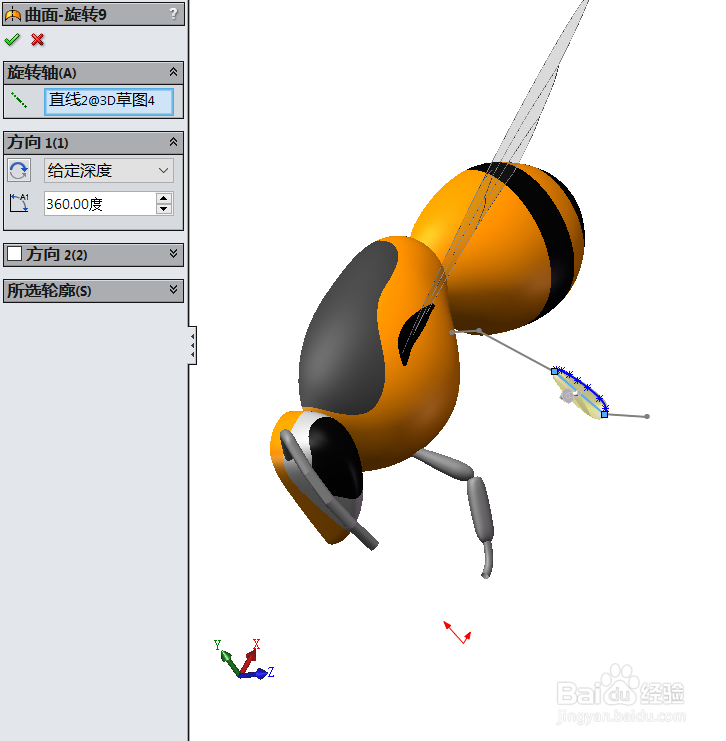
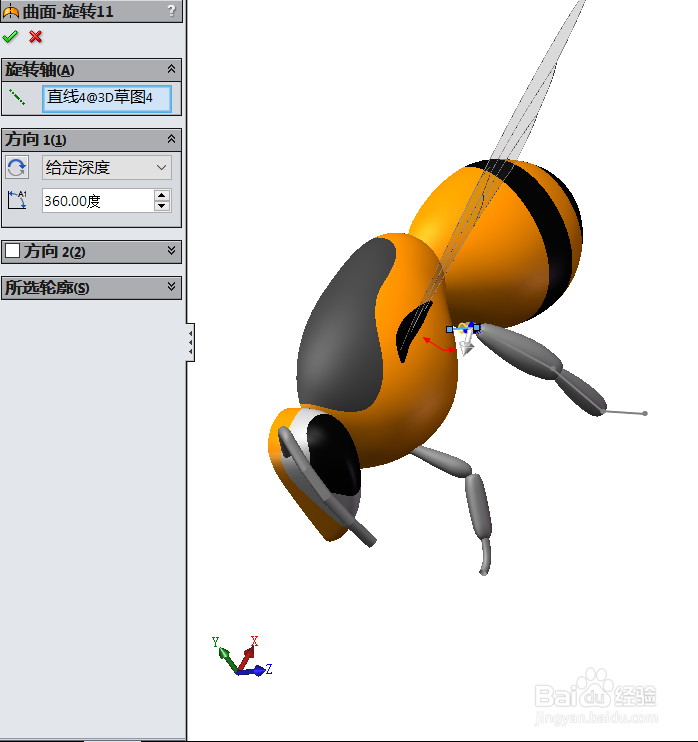
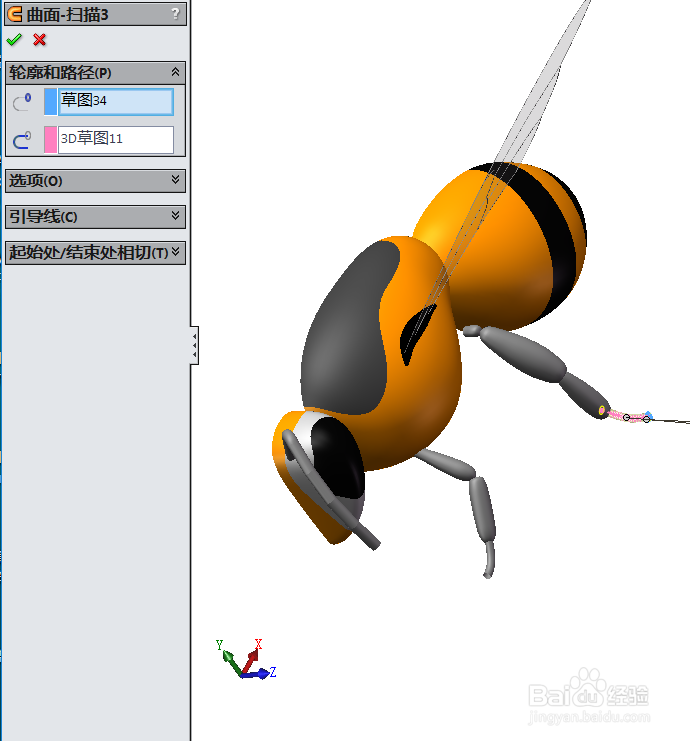

7、然后使用曲面-旋转/曲面-扫描功能,画出如下图所示的图形:
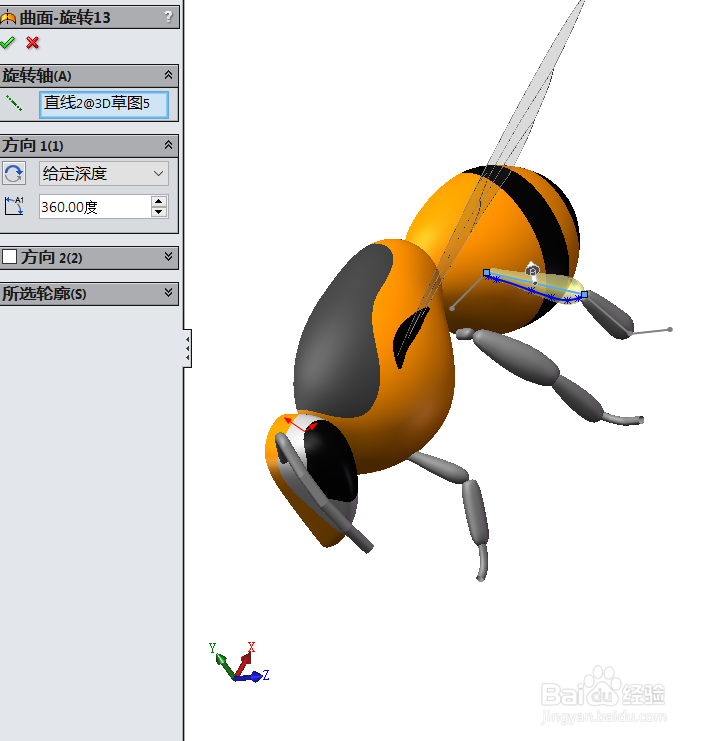
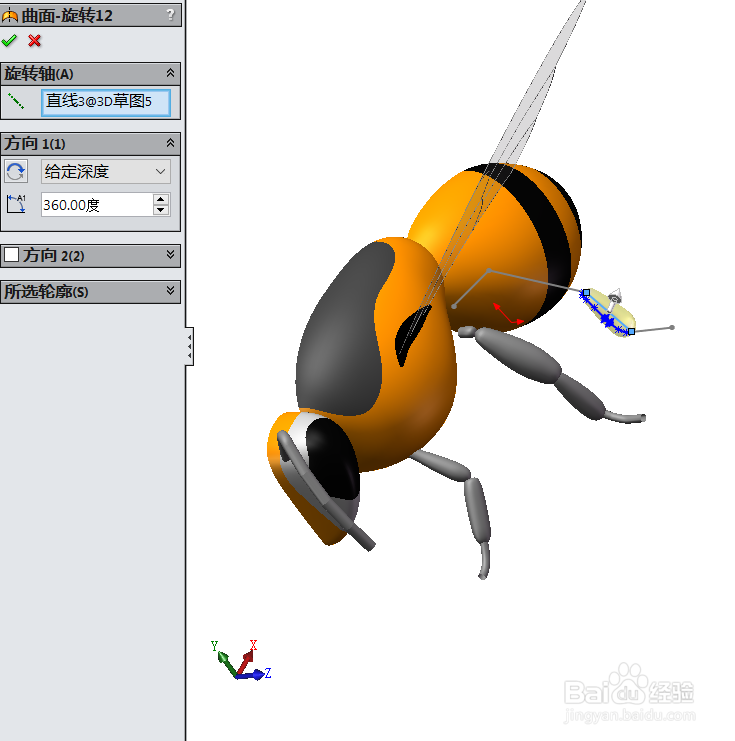
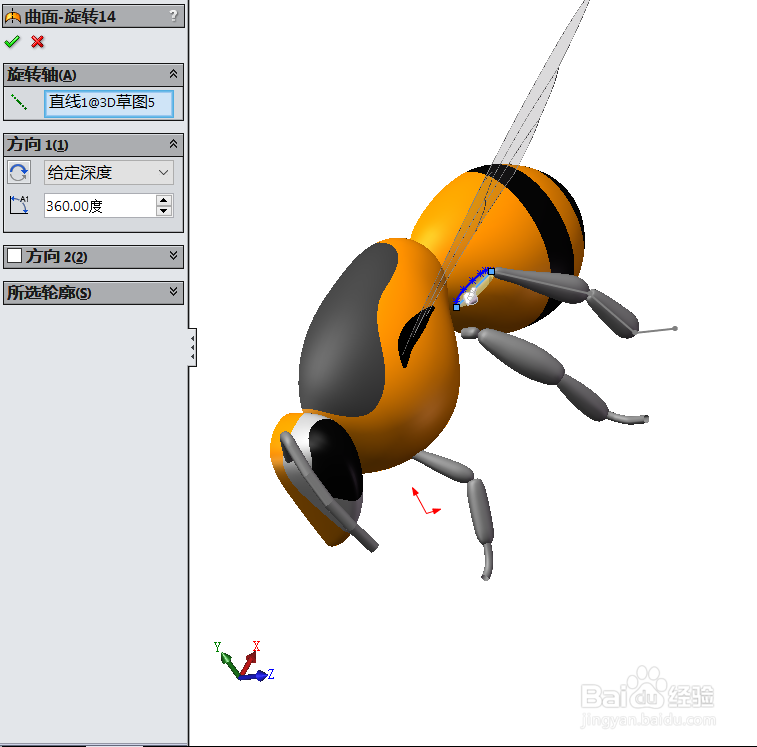
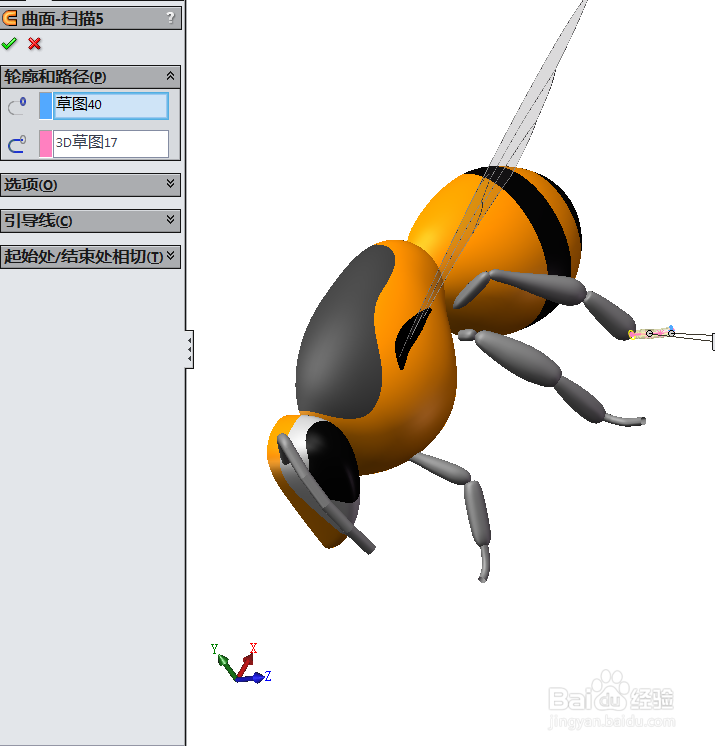
8、然后使用曲面-扫描功能,画出如下图所示的图形:
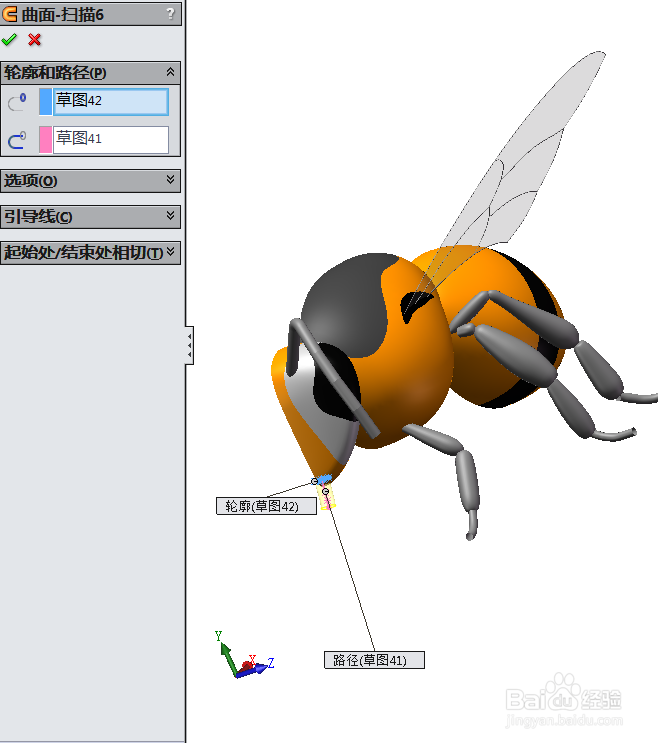
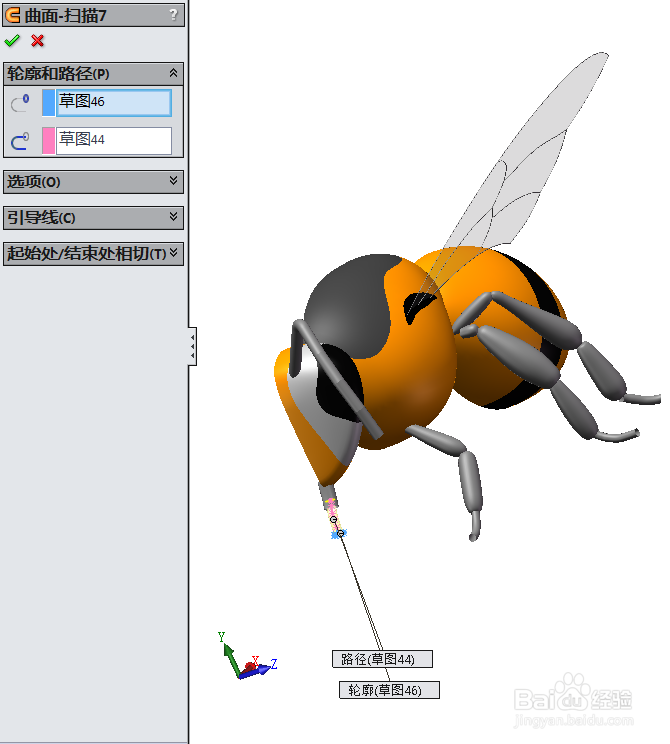
9、然后使用对称功能,画出如下图所示的图形:
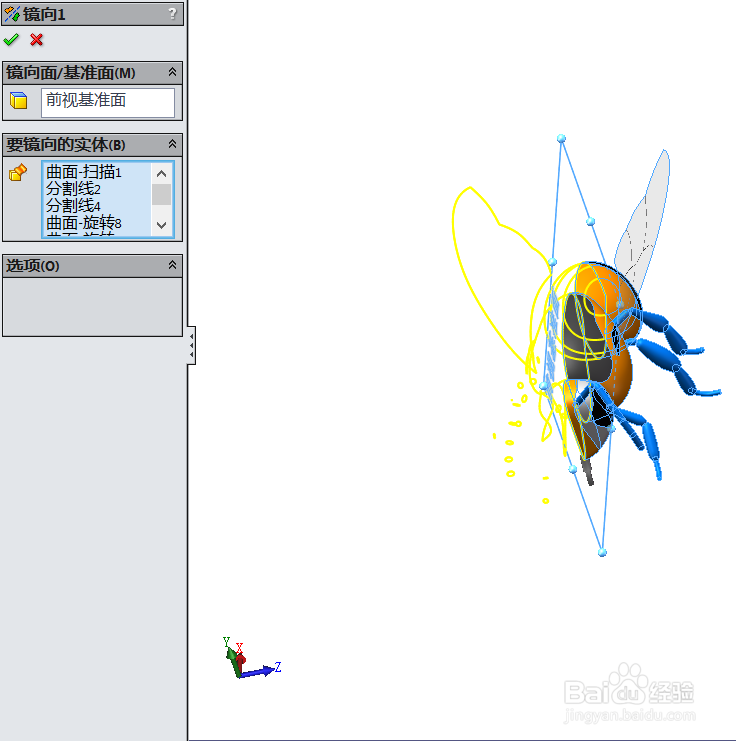
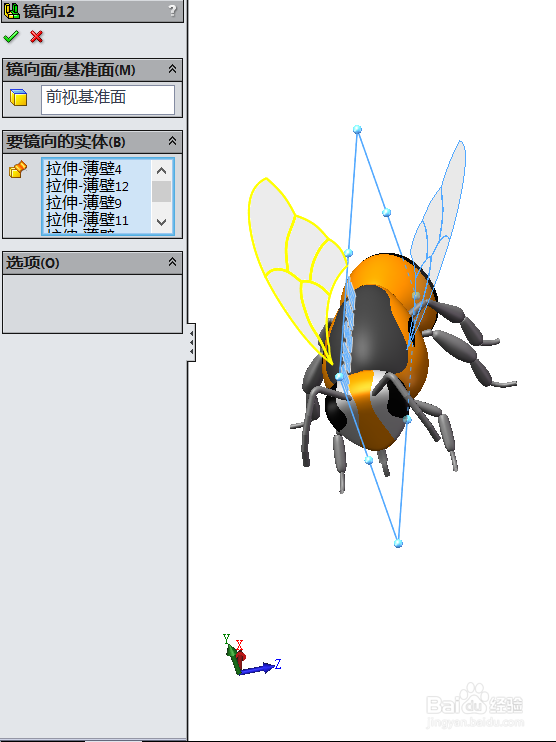
10、完成建模如下图所示的图形:
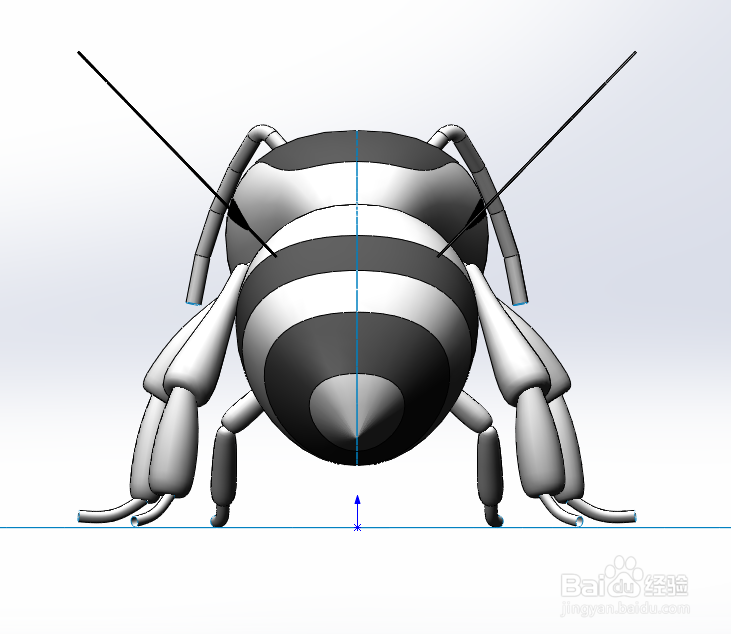
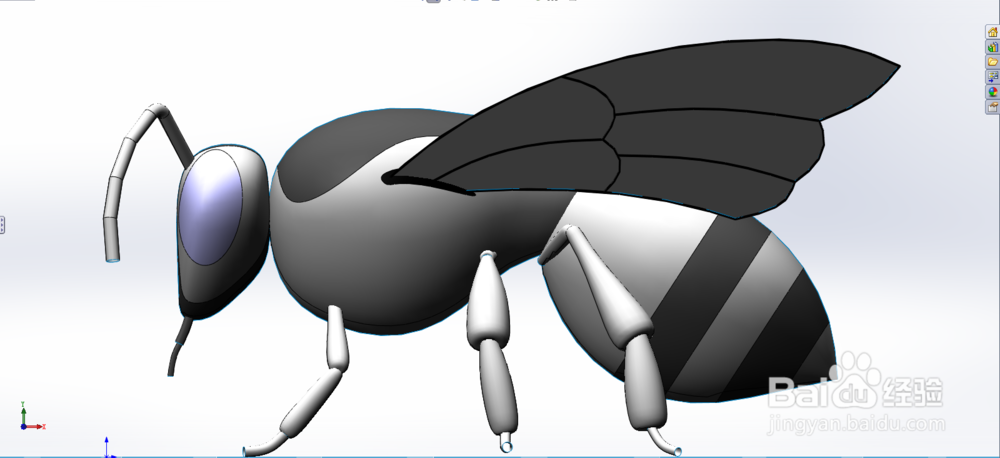

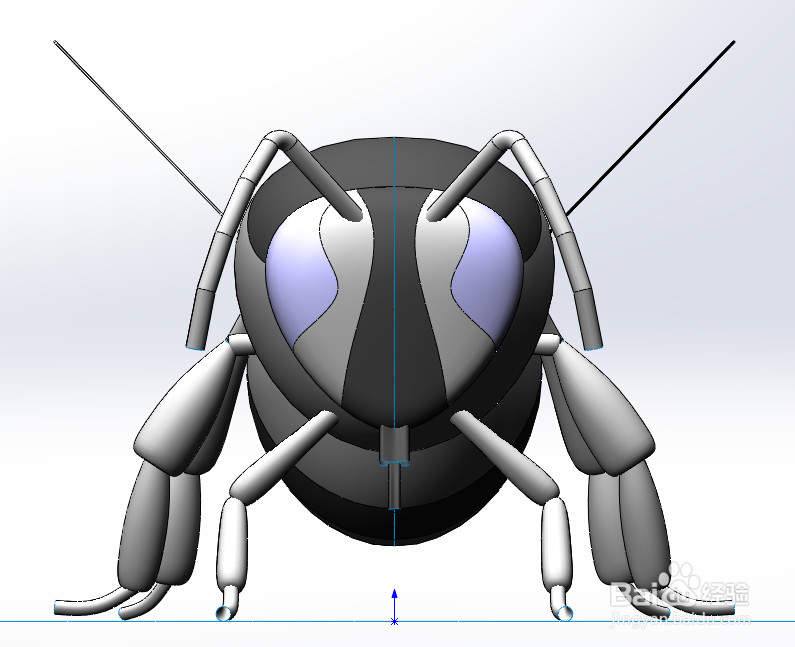

11、最后使用渲染功能,画出如下图所示的图形:



